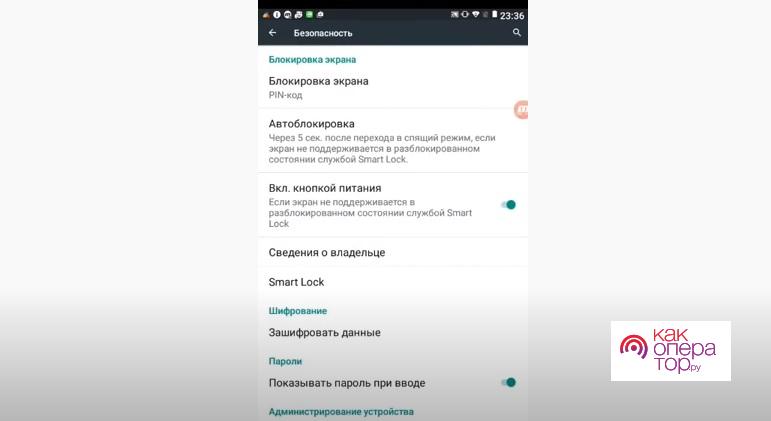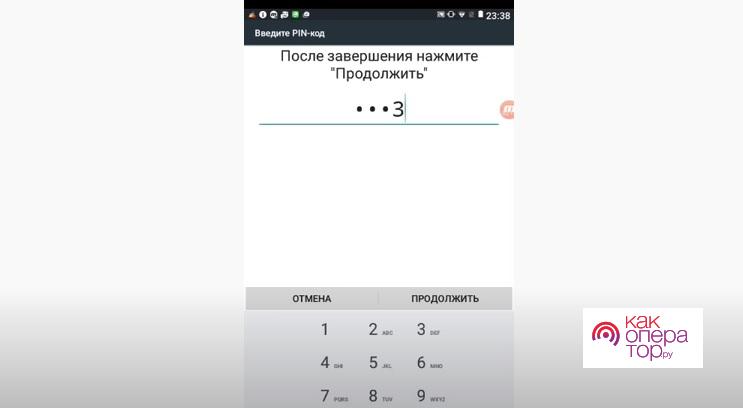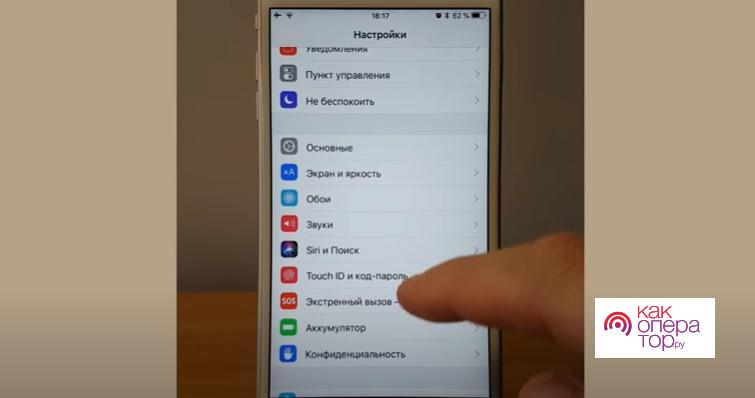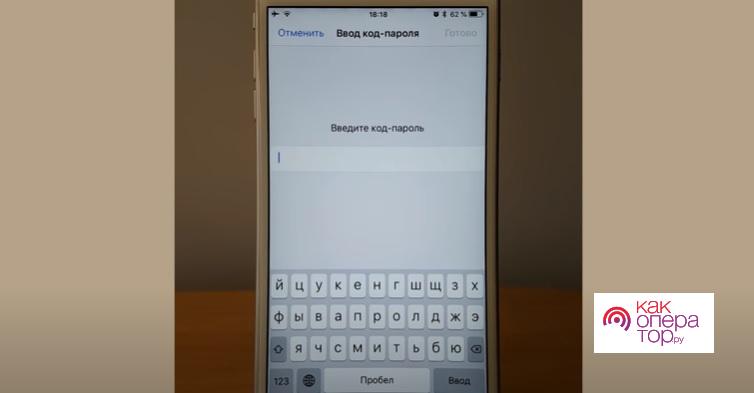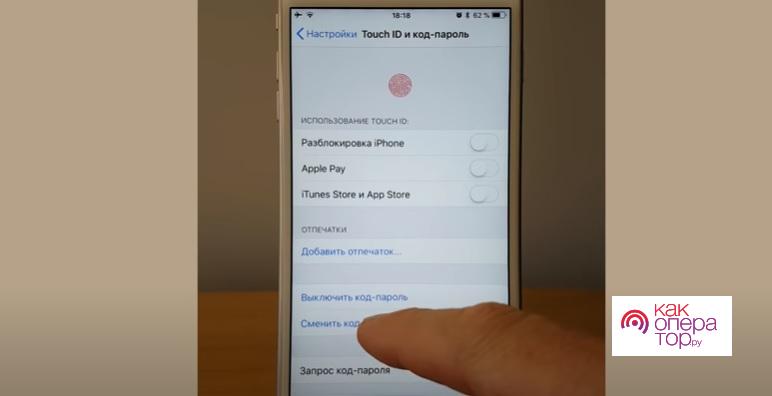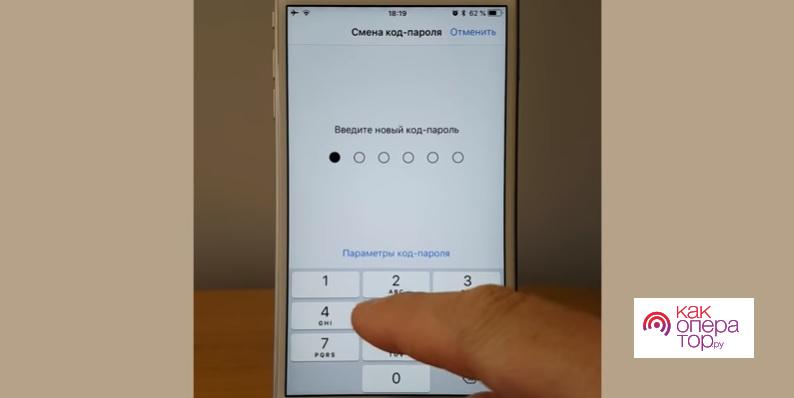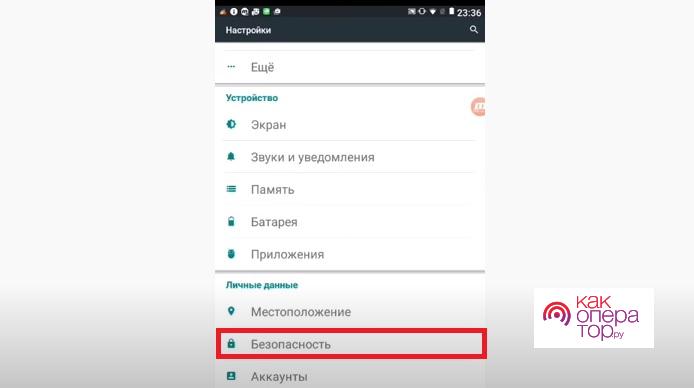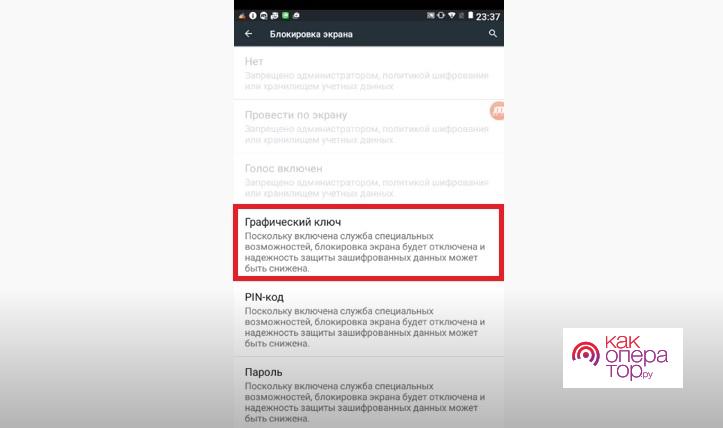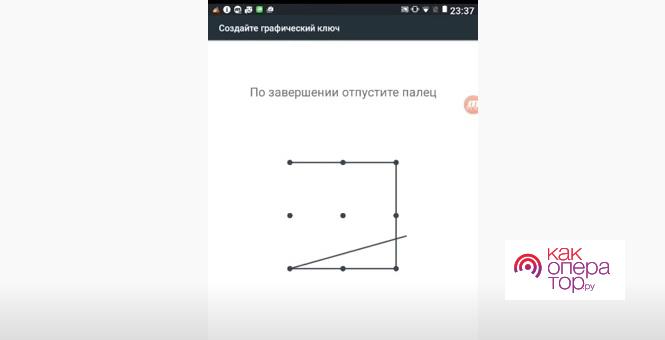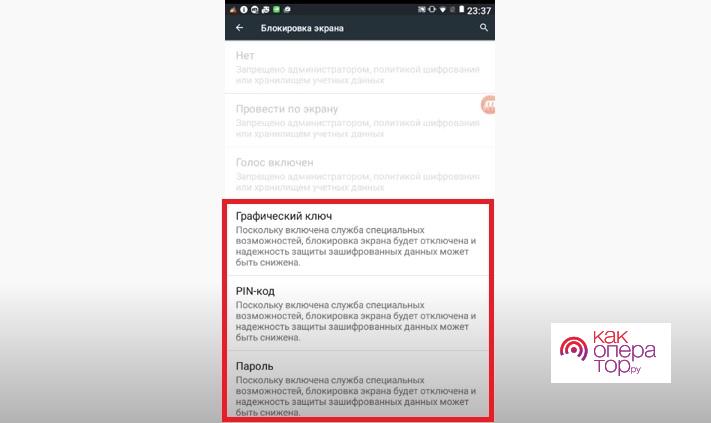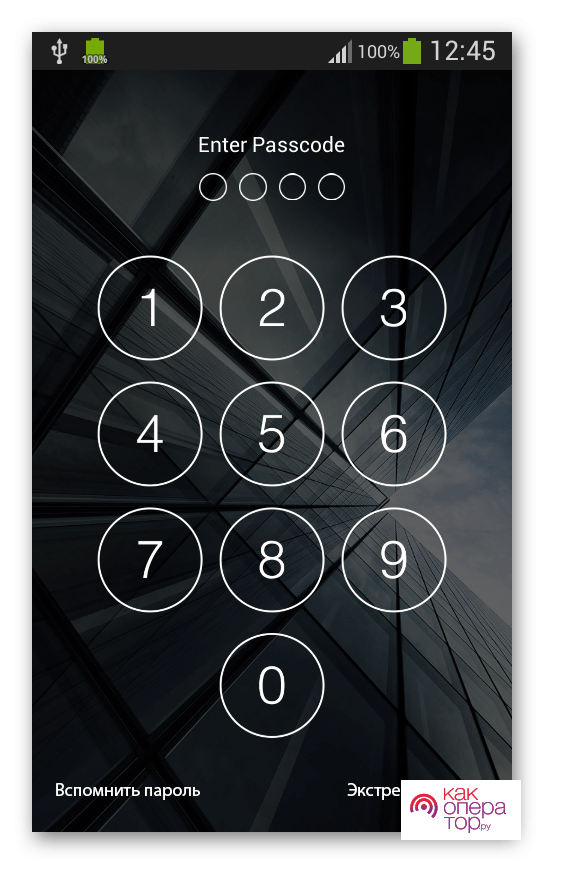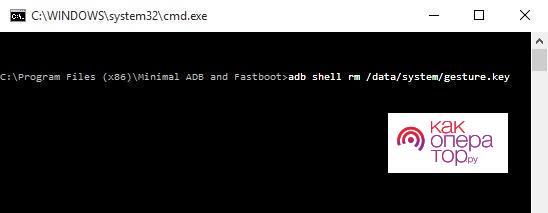Блокировка экрана в мобильном устройстве служит защитой от чужих рук. Где бы не оказался владелец смартфона, он может не беспокоиться о том, что в его устройство могут войти другие пользователи. Но что делать, если владелец сам забыл свой пароль на телефоне Vivo, как его разблокировать в этом случае, читайте в статье.
Содержание
- Что делать, если нет пароля от телефона Vivo?
- Программа для разблокировки Vivo
- Как сбросить до заводских настроек телефон, если забыл пароль?
- Как настроить отпечаток пальца Vivo
- Видеоинструкция
Что делать, если нет пароля от телефона Vivo?
Другие мобильные устройства помогут получить доступ к телефону, если владелец может открыть привязанную почту Google. Процесс в этом случае упрощается: необходимо выбрать пункт восстановления, ввести запрос на изменение пароля и сменить его. В случае с устройствами Vivo такой подход бесполезен, что усугубляет положение пользователя. Но не всё настолько безнадёжно, есть один нестандартный способ, который поможет в сложной ситуации. Понадобится СИМ-карта с Интернетом или доступ к Wi-Fi.
- Вставляем в телефон карту и открываем браузер на компьютере с Интернетом;
- Переходим на страницу поиска устройства Гугл https://myaccount.google.com/intro/find-your-phone;
- Если телефон получится найти, выберите кнопку «Восстановить пароль»;
- Далее делайте всё по подсказкам.
Через сайт можно будет восстановить пароль, записав в форме дополнительные данные. Таким образом получится войти в своё устройство. Гугл может не обнаружить телефона онлайн, в этом случае необходимо убедиться, что в нём используется аккаунт, из которого вы вошли на ПК. Попробуйте сделать вызов на свой телефон из интерфейса системы Google.
Читайте также: как сбросить Гугл аккаунт после сброса настроек.
Программа для разблокировки Vivo
Существует софт, который целенаправленно занимается разблокировкой, а также сложными системными настройками телефона. Пример такого ПО является MRT Key. В программе можно работать сразу с несколькими телефонами китайских брендов, в том числе Vivo. У подобных программ нет лицензий и соответственно нет официальных сайтов, где бы её можно было безопасно скачать. Утилиту несложно найти на форумах по теме мобильных телефонов. Они предназначены для опытных пользователей, некоторые функции являются опасными для устройств.
Без необходимых знаний пользователь может навредить своему телефону и превратить его в «кирпич». Перед использованием необходимо внимательно прочитать инструкцию и выполнять действия по стиранию пароля или доступу к системе только в случае, если пользователь понимает что делает.
- Смартфон необходимо подключить к компьютеру и зарядить его аккумулятор минимум на 50%;
- Выберите в списке модель своего телефона;
- Поставьте галочку на пункте «Erase Password Only»;
- Нажмите внизу на кнопку «Start».
Если утилита не справится с задачей разблокировки телефона Vivo, выберите Ver 2.60 и восстановите забытый пароль. В разблокированном смартфоне понадобится войти в настройки и отключить блокировку экрана.
Это может быть полезным: функция Face ID недоступна попробуйте позже — что это?
Как сбросить до заводских настроек телефон, если забыл пароль?
Будет описан ещё один надёжный метод разблокировки – сброс пароля. В отличие от остальных после сброса будут уничтожен все данные на телефоне. Эта функция очистит память полностью, а блокировка отключится. Хард Ресет также вернёт все настройки, которые были в телефоне по умолчанию.

- Нажмите на кнопку включения телефона, которая расположена на боковой части экрана;
- При отключенном питании нажмите кнопку Power и прибавление громкости и подержите их несколько секунд;
- На экране появится меню, пункты которого переключаются кнопкой изменения громкости. Нажмите 2 раза кнопку понижения громкости;
- Один раз нажмите Power, чтобы выбрать Recovery;
- Следом за этим необходимо нажать на кнопку Clear Data;
- Далее нужно выбрать кнопку Clear All Data.
Время на удаление всех данных с телефона требуется немного – до 1 минуты. Телефон перезагрузятся и необходимо будет заново ввести пароль от аккаунта Гугл. Если сброс настроек Vivo не отменил необходимость вводить пароль экрана разблокировки, телефон потребуется перепрошивать, чем могут заняться в техническом сервисе платно.
Как настроить отпечаток пальца Vivo
На выбор владельцам смартфонов предлагается несколько способов заблокировать экран: числовой пароль, отпечаток пальца, Face ID, графический ключ. Используют варианты исходя из того, какой лучше подходит в тех или иных ситуациях. Лучшим является отпечаток пальца. Разблокировка этим способом позволит входить в систему только своему хозяину и никому другому. В отличие от Face ID разблокировка отпечатком есть во всех моделях смартфона, включая бюджетные.
- Зайдите в настройки телефона и перейдите в пункт «Безопасность»;
- Этот параметр содержит настройку отпечатка пальцев, выберите его в списке;
- Настройка отпечатка требует дополнительно придумать четырёхзначный пароль, который в спорных ситуациях поможет подтвердить истинного владельца. Сохраните его, чтобы при необходимости смогли подсмотреть и вспомнить;
- Выберите способ отображение информации из окон уведомления. Они могут показывать всё полностью, некоторую часть или выключить уведомления на экране блокировки;
- Приложите палец к экрану, когда система того потребует. Можно понять, что отпечаток был просканирован по лёгкой вибрации смартфона;
- Завершите процесс настройки.
Палец необходимо прикладывать несколько раз, чтобы телефон внимательно изучил его поверхность. Можно увидеть по полному изображению отпечатка, что сканирование закончилось. Обычно используют большой палец той руки, которой держат мобильный телефон. Кнопка расположена справа, чтобы это было удобно делать без помощи второй руки. В настройках безопасности пользователь сможет отключить блокировку отпечатком, зная дополнительный пароль.
Видеоинструкция
Можно обойти блокировку клавиатуры на смартфоне Vivo, если владелец забыл пароль для входа, подсказка в видео.
Время чтения 3 мин.Просмотры 985Опубликовано 22.12.2022Обновлено 23.12.2022
Разблокировать Vivo так же сложно, как и любой другой смартфон на Андроид. В лучшем случае придется ответить на вопрос безопасности, в худшем – обращаться в сервисный центр для перепрошивки устройства.
Содержание
- Сброс пароля
- Разблокировка пароля или графического ключа через Factory Reset
- Как разблокировать Vivo с помощью функции Google «Найти мое устройство»
- Разблокировка с помощью Smart Lock
Сброс пароля
Самый простой способ разблокировать телефон Виво, если забыл пароль, – скинуть его, ответив на вопрос безопасности:
- Разблокируйте устройство и 5 раз введите неверную комбинацию.
- Нажмите на появившуюся кнопку «Забыл».
- Ответьте на вопрос безопасности, выбранный при создании пароля.
По факту это единственный способ разблокировки Vivo Y11, Y31, Y91c и T1 без сброса настроек, но есть несколько нюансов:
- на моделях с методом шифрования данных FBE нет функции сброса пароля через контрольный вопрос;
- кроме пароля, пользователь мог забыть и ответ на контрольный вопрос.
В любом из случаев, обозначенных выше, придется откатить устройство к заводскому состоянию или обратиться за помощью в сервисный центр.
Разблокировка пароля или графического ключа через Factory Reset
Прежде чем приступать к этому способу, знайте:
- из телефона будут удалены все личные данные, включая контакты, файлы и настройки;
- после сброса понадобится войти в основную учетную запись Google, прикрепленную к устройству.
Учитывая все особенности:
- Удерживайте кнопку блокировки, выберите «Выключить».
- После полного отключения смартфона включите его, одновременно удерживая кнопку питания и качель громкости вверх (+).
- Телефон включится в режиме Fastboot. Здесь необходимо зайти в «Recovery Mode», для этого тапните по клавшие громкости вниз и щелкните по кнопке питания.
- Здесь выберите «Cleat data», на следующей странице тапните по «Clear all data».
- Снизу появится предупреждение, что будут удалены все личные файлы, жмите по «ОК».
- Появится надпись «Cleared», теперь щелкните по «Return».
- Вернитесь в главное меню и нажмите на «Restart».
После перезагрузки возникнет окно первичной настройки, где нужно авторизоваться в учетной записи Гугл. Если это не помогло избавиться от блокировки, то окончательно удалить пароль поможет повторный сброс настроек.
Как разблокировать Vivo с помощью функции Google «Найти мое устройство»
Еще один способ, как с Вива снять графический ключ, – сбросить параметры удаленно. Для этого используют сервис «Найти устройство». Как с ним работать:
- Откройте сервис в браузере или другом смартфоне/планшете. Авторизуйтесь под тем же аккаунтом от Гугл, который привязан к смартфону.
- Выберите устройство в списке, если их там несколько. В списке функций снизу клацните «Очистить устройство» и снова жмите «Очистить устройство».
- После подключения устройства к интернету телефон автоматически откатится к заводскому состоянию.
После перезагрузки снова начнется процесс первичной настройки.
Разблокировка с помощью Smart Lock
Проблема в том, что разблокировать устройство с помощью Smart Lock получится только в том случае, если функция была включена перед тем, как пользователь забыл пароль. Происходит это несколькими способами:
- когда пользователь держит или движется с телефоном в руках;
- устройство находится в безопасном месте, прикрепленном по GPS, – дома, на работе или даче;
- к смартфону подключено надежное устройство – речь о часах, магнитолах или беспроводных колонках.
В таком случае сбрасывать настройки не придется. Останется зайти в параметры безопасности и убрать любые пароли.

Рейтинг телефона:
(3.66 — 35 голосов)
В процессе эксплуатации смартфона важную роль играет защита персональных данных. Ведь память устройства хранит в себе не только личные фото и видео, но и пароли от социальных сетей, а также банковские карты. Поэтому для защиты конфиденциальной информации нужно поставить пароль на Vivo Y31.
Как поставить пароль на экран блокировки Vivo Y31
Самый простой и надежный способ защиты – установка пароля на экран блокировки. В таком случае в безопасности будут находиться все данные вашего Vivo Y31. А для доступа к рабочему столу и приложениям будет необходим зарегистрированный ранее пароль:
- Откройте настройки телефона.
- Перейдите в раздел «Безопасность», а затем – «Блокировка экрана».
- В качестве средства защиты выберите «Пароль».
- Дважды введите код доступа, чтобы зарегистрировать его.
Теперь, если вы нажмете на кнопку питания для блокировки экрана, то при попытке разблокировки Андроид попросит вас ввести пароль. В случае удачного ввода символов вы окажетесь на рабочем столе.
Обратите внимание, что пароль – это далеко не единственное средство защиты рабочего стола. Также в зависимости от версии прошивки и особенностей смартфона могут быть предложены другие методы. Например, PIN-код, графический ключ, отпечаток или лицо. Самым надежным вариантом является блокировка экрана при помощи отпечатка, а самым удобным – защита по лицу.
Как поставить пароль на приложение Vivo Y31
Установив код доступа для разблокировки экрана, вы уже надежно защитили смартфон. Но, если периодически устройство передается в пользование другому человеку, то не лишним будет поставить пароль на отдельные приложения. Сделать это можно несколькими способами.
Через настройки приложения
Многие приложения (например, отвечающие за работу мобильного банка) предлагают установить пароль при первом же запуске. Поэтому, если вы переживаете за сохранность денежных средств на карте, то просто не забудьте зарегистрировать параметры входа после установки приложения Сбера, Тинькофф, Альфа-банка или другой денежно-кредитной организации. Аналогичная возможность есть и в настройках других программ, которые работают с персональными данными.
Через настройки смартфона
Если используемое вами приложение не предлагает установку пароля, то для защиты вы можете обратиться к помощи функционала Vivo Y31, выполнив несколько простых шагов из инструкции:
- Откройте настройки смартфона.
- Перейдите в раздел «Защита приложений».
- Отметьте программы, которые нужно защитить, и нажмите кнопку «Задать пароль».
- Дважды укажите код доступа для его регистрации.
Теперь при запуске выбранных приложений смартфон постоянно будет запрашивать пароль. Только с его помощью вы сможете получить доступ к данным, которые представлены внутри программы.
При помощи специальных программ
Если в настройках Vivo Y31 не предусмотрена опция запароливания приложений, то в качестве альтернативного способа защиты рекомендуется использовать специальные программы вроде AppLock или CM Locker:
- Установите приложение для защиты (например, AppLock).
- Придумайте графический ключ или пароль.
- Укажите адрес электронной почты для восстановления доступа.
- Отметьте приложения, которые нужно защитить.
Пароль при запуске выбранных программ будет работать до тех пор, пока на вашем смартфоне установлена утилита AppLock. После ее удаления блокировка автоматически снимается.
Как поставить пароль на Галерею Vivo Y31
«Галерея» является одним из самых важных приложений для владельца Vivo Y31, ведь именно здесь хранятся личные фотографии и видеозаписи. Защита «Галереи» осуществляется точно так же, как и в случае с другими программами. То есть для блокировки доступа к приложению вы можете воспользоваться стандартным функционалом смартфона или дополнительным софтом вроде AppLock.

Если все вышеперечисленные советы не помогли, то читайте также:
Как прошить Vivo Y31
Как получить root-права для Vivo Y31
Как сделать сброс до заводских настроек (hard reset) для Vivo Y31
Как разблокировать Vivo Y31
Как перезагрузить Vivo Y31
Что делать, если Vivo Y31 не включается
Что делать, если Vivo Y31 не заряжается
Что делать, если компьютер не видит Vivo Y31 через USB
Как сделать скриншот на Vivo Y31
Как сделать сброс FRP на Vivo Y31
Как обновить Vivo Y31
Как записать разговор на Vivo Y31
Как подключить Vivo Y31 к телевизору
Как почистить кэш на Vivo Y31
Как сделать резервную копию Vivo Y31
Как отключить рекламу на Vivo Y31
Как очистить память на Vivo Y31
Как увеличить шрифт на Vivo Y31
Как раздать интернет с телефона Vivo Y31
Как перенести данные на Vivo Y31
Как разблокировать загрузчик на Vivo Y31
Как восстановить фото на Vivo Y31
Как сделать запись экрана на Vivo Y31
Где находится черный список в телефоне Vivo Y31
Как настроить отпечаток пальца на Vivo Y31
Как заблокировать номер на Vivo Y31
Как включить автоповорот экрана на Vivo Y31
Как поставить будильник на Vivo Y31
Как изменить мелодию звонка на Vivo Y31
Как включить процент заряда батареи на Vivo Y31
Как отключить уведомления на Vivo Y31
Как отключить Гугл ассистент на Vivo Y31
Как отключить блокировку экрана на Vivo Y31
Как удалить приложение на Vivo Y31
Как восстановить контакты на Vivo Y31
Где находится корзина в Vivo Y31
Как установить WhatsApp на Vivo Y31
Как установить фото на контакт в Vivo Y31
Как сканировать QR-код на Vivo Y31
Как подключить Vivo Y31 к компьютеру
Как установить SD-карту на Vivo Y31
Как обновить Плей Маркет на Vivo Y31
Как установить Google Camera на Vivo Y31
Как включить отладку по USB на Vivo Y31
Как выключить Vivo Y31
Как правильно заряжать Vivo Y31
Как настроить камеру на Vivo Y31
Как найти потерянный Vivo Y31
Как включить 5G на Vivo Y31
Как включить VPN на Vivo Y31
Как установить приложение на Vivo Y31
Как вставить СИМ-карту в Vivo Y31
Как включить и настроить NFC на Vivo Y31
Как установить время на Vivo Y31
Как подключить наушники к Vivo Y31
Как очистить историю браузера на Vivo Y31
Как разобрать Vivo Y31
Как скрыть приложение на Vivo Y31
Как скачать видео c YouTube на Vivo Y31
Как разблокировать контакт на Vivo Y31
Как включить вспышку (фонарик) на Vivo Y31
Как разделить экран на Vivo Y31 на 2 части
Как выключить звук камеры на Vivo Y31
Как обрезать видео на Vivo Y31
Как проверить сколько оперативной памяти в Vivo Y31
Как обойти Гугл-аккаунт на Vivo Y31
Как исправить черный экран на Vivo Y31
Как изменить язык на Vivo Y31
Как открыть инженерное меню на Vivo Y31
Как войти в рекавери на Vivo Y31
Как поставить пароль на другие телефоны Андроид
На планете найдется мало людей, котором нужно объяснять, что смартфон должен находиться под надежной защитой. Ведь это устройство несет в себе полную информацию о пользователе, включая личные фотографии, переписки, пароли от учетных записей и банковских карт.
Содержание
- Средства защиты смартфона
- Плюсы и минусы блокировки паролем
- Как изменить цифровой пароль на телефоне
- Как изменить рисунок блокировки экрана
- Как изменить тип блокировки экрана
- Если забыл пароль
- Как сбросить пароль
- Как сохранить новый пароль безопасно
Средства защиты смартфона
Зная о потребности покупателей в защите данных, производители смартфонов из года в год совершенствуют степень безопасности мобильного устройства от посторонних людей. Как правило, это осуществляется при помощи блокировки смартфона. То есть получить доступ к главному экрану можно, выполнив заданные хозяином действия.
Защита девайса осуществляется несколькими способами:
- пароль;
- графический ключ;
- отпечаток пальца;
- разблокировка по лицу.
Это наиболее популярные средства защиты, доступные практически на каждом современном устройстве. Однако, на старых моделях есть только 2 способа поставить блокировку смартфона: пароль и графический ключ. Они являются самыми простыми, но в то же время обеспечивают неплохую безопасность пользователя, если мошенник не украдет девайс.
Самым безопасным средством защиты является отпечаток пальца. Все остальные технологии имеют множество недостатков.
Плюсы и минусы блокировки паролем
Цифровой пароль можно назвать самым распространенным способом защиты смартфона. В этом заключается его главное достоинство, но наряду с ним пользователю приходится иметь большое количество недостатков.
Блокировка паролем доступна на всех смартфонах
Есть возможность передать код другому человеку, чтобы он мог снять блокировку
Пароль нужно постоянно держать в голове
Опытный злоумышленник при помощи специального генератора цифровых кодов сможет разблокировать устройства
Ввести пароль можно только пальцами, что делает невозможным разблокировку в перчатках
Свои минусы есть и у других средств защиты, но их значительно меньше. Как бы то ни было, цифровые пароли продолжают пользоваться популярностью. И время от времени у владельцев смартфонов возникает потребность в их смене. Это происходит по нескольким причинам:
- повышение уровня защиты;
- необходимость задать более простой код;
- желание сменить пароль на другой способ блокировки.
Поэтому даже в ситуации, когда человек не хочет использовать данный метод защиты, ему обязательно нужно знать, как на телефоне можно поменять пароль. Об этом будет рассказано далее.
Как изменить цифровой пароль на телефоне
Данный вид защиты, как уже было сказано ранее, используется абсолютно на всех смартфонах. Но способ замены пароля будет отличаться в зависимости от операционной системы. В этой связи необходимо представить отдельные инструкции для Андроид-устройств и Айфонов.
На Андроиде
Для смартфонов на данной операционной системе пароль задается при первом включении. Далее человеку нужно постоянно водить цифровой код, чтобы снять блокировку. Для изменения заданных параметров нужно сделать следующее:
- Открыть настройки.
- Перейти в раздел «Безопасность».
- Нажать на «Блокировка экрана».
- Подтвердить существующий код.
- Выбрать нужный способ защиты (в нашем случае – пароль).
- Ввести новый код, а затем нажать кнопку «Продолжить».
Теперь при следующей разблокировке устройства система будет требовать новый пароль.
Чтобы не потерять код доступа к смартфону, рекомендуется переписать его на бумажку или в заметки на компьютере.
На Айфоне
Устройства Apple тоже можно защитить паролем. Но сама компания гарантирует безопасность только при использовании Touch ID и Face ID. Впрочем, это наверняка не установит человека, который захочет поменять старый пароль на новый.
Для изменения параметров нужно:
- Открыть настройки Айфона.
- Перейти в раздел «Touch ID и код-пароль».
- Ввести существующий код-пароль.
- Нажать кнопку «Сменить код-пароль».
- Снова подтвердить старый код и создать новый.
Если во время ввода нового пароля вы допустили ошибку, можно нажать кнопку «Отменить» для того, чтобы еще раз попытаться задать другой код-пароль. А если во время изменения кода возникли проблемы, рекомендуется ознакомиться с видеоинструкцией.
Как изменить рисунок блокировки экрана
Пароль – это самый простой способ защиты. Он существовал еще до появления смартфонов, когда все люди пользовались кнопочными устройствами. Но когда девайсы стали оснащаться сенсорными экранами, у владельцев гаджетов появилось право выбора. Стал доступен альтернативный метод защиты – графический ключ.
Он представляет собой комбинацию нескольких точек, которые нужно соединить в определенной последовательности. Как и обычный код, его можно без труда заменить. Причем алгоритм действий здесь точно такой же, как и при смене код-пароля.
То есть пользователю нужно открыть настройки и перейти в раздел «Безопасность», Здесь будет пункт с блокировкой экрана, через который задается желаемый способ защиты.
Кликнув по заголовку «Блокировка экрана», владелец должен подтвердить существующий рисунок. Далее появится возможность изменить его, выбрав соответствующий пункт меню.
Теперь нужно снова подтвердить владение существующим графическим ключом, а только потом придумать новый рисунок.
После подтверждения изменения смартфон при попытке разблокировки начнет требовать последний графический ключ. В отличие от PIN-кода, его нельзя переписать на бумажку или скопировать в заметки. Поэтому рекомендуется создавать тот рисунок, который можно без труда запомнить.
Как изменить тип блокировки экрана
Настройки смартфона предлагают пользователям сразу несколько способов защиты. Как мы уже выяснили, они не ограничиваются созданием пароля или графического ключа. Существует также сканирование отпечатков пальца или лица человека.
А главное, что владелец устройства может перейти с одного типа блокировки на другой. При этом не нужно выполнять какие-то сложные манипуляции. Операция выполняется через настройки, где следует перейти в раздел безопасности.
Тапнув по заголовку «Блокировка экрана», человек может увидеть все доступные способы защиты. Выбираем один из них, чтобы изменить существующие параметры.
Соответственно, после выбора понравившегося способа защиты, достаточно будет задать новый графический ключ, пароль или PIN-код. Если смартфон поддерживает другие варианты блокировки, они тоже высветятся с данном пункте меню.
Если забыл пароль
При разборе такого метода защиты, как код-пароль, неоднократно говорилось о том, что он является далеко не самым оптимальным. Во-первых, подобрать пароль при наличии должного софта может любой злоумышленник. Но главное – код разблокировки часто вылетает из головы, из-за чего не получается даже хозяину получить доступ к устройству.
К счастью, у пользователя есть возможность снять блокировку. Но нельзя на 100% пообещать, что все получится. Рассмотрим способ замены пароля, если человек его не помнит.
При разблокировке экрана человек может заметить кнопку «Вспомнить пароль». Она-то нам и понадобится для устранения проблемы.
После нажатия кнопки на экране появляется интерфейс, который предлагает восстановить доступ. Как правило, для этого используются данные от аккаунта Google. Если ввести логин и пароль учетной записи, то появится раздел меню, где можно заменить ранее существовавший код-пароль.
Если заменить пароль все-таки не получится, рекомендуется обратиться в службу поддержки производителя.
Как сбросить пароль
Сброс код-пароля – это та операция, которая выполняется в крайнем случае. Например, когда человеку не получается вспомнить код или снять блокировку при помощи параметров аккаунта Гугл, а служба поддержки не может решить проблему.
Сбросить пароль можно двумя способами. Первый – использование компьютера. Подключите смартфон к ПК при помощи USB-кабеля. Затем откройте командную строку и введите команды в предложенной последовательности:
- adb shell.
- cd /data/data/com.android.providers.settings/databases.
- sqlite3 settings.db.
- update system set value=0 where name=’lock_pattern_autolock’.
- update system set value=0 where name=’lockscreen.lockedoutpermanently’.
- .quit.
Для подтверждения каждого действия нужно нажимать на клавиатуре кнопку «Enter». Если требуется сбросить не пароль, а графический ключ, вводится другая команда – rm /data/system/gesture.key или adb shell rm /data/system/gesture.key.
Заключительный способ, позволяющий избавиться от пароля, графического ключа, отпечатка или любого другого варианта защиты – сброс до заводских настроек. При этом будут потеряны все файлы, которые хранились в памяти устройства.
Если вы решитесь на сброс, то следуйте инструкции:
- Выключите смартфон.
- Зажмите кнопку питания и верхнюю (нижнюю) качельку регулировки громкости.
- В появившемся меню выберете пункт «wipe data/factory reset».
- Подтвердите действие.
Чтобы не потерять файлы, перед сбросом создается резервная копия. Но в данном случае это невозможно, поскольку человек не имеет доступа без знания пароля.
Как сохранить новый пароль безопасно
Минусы цифрового кода доступа сложно отрицать, но есть способ, позволяющий минимизировать один существенный недостаток – необходимость постоянно держать пароль в голове.
Конечно, для высокого уровня безопасности нужно создавать сложный код-пароль. Так у злоумышленника будет меньше шансов получить в свое распоряжение конфиденциальную информацию. Но как не забыть его самому?
Самый простой вариант – переписать код на листочек бумаги и положить его, например, в кошелек. Способ надежный, но и листок можно запросто потерять или промочить настолько, что не получится прочитать информацию.
В этой связи единственным безопасным методом является сохранение пароля в специальном приложении, файле блокнота или заметок. Нужно использовать другое устройство. Пускай это будет компьютер, который точно не потеряется. Но ни в коем случае не отправляйте коды через почту. Ведь злоумышленник, взломав смартфон, получит доступ к абсолютно всей информации. И тем более к имейлу, на котором лежит код-пароль.
С недавнего времени смартфоны настолько прочно вошли в жизнь среднестатистического человека, что без этих современных гаджетов, порой, невозможно представить типичный обыденный день: например, мы привыкли пользоваться на телефоне высокоскоростным мобильным интернетом, «зависать» в социальных сетях, смотреть кинофильмы и сериалы, слушать музыку, определять актуальный прогноз погоды, читать новости, и так далее. Купить качественный смартфон по недорогой цене от Vivo можно по ссылке https://www.foxtrot.com.ua/ru/shop/mobilnye_telefony_vivo-y1s.html. Соответственно, для защиты конфиденциальной информации часто используется персональный пин-код, но если он был случайно забыт, – телефон является непригодным к эксплуатации без дополнительных манипуляций и шаманства. Ситуация в таком случае кажется критичной, но это только на первый взгляд, ибо есть несколько проверенных способов сбросить забытый пароль.
Восстановление через Recovery
Пожалуй, один из очевидных и самых проверенных способов восстановить мобильное устройство после потери пин-кода. Режим Recovery позволяет активировать так называемое техническое меню, которое используется для восстановления, или отката мобильного устройства до заводских настроек в том случае, если телефон начал работать нестабильно, с серьёзными глюками, тормозами, или багами. Инструкция простая:
- Прежде всего выключите мобильное устройство (при этом важно, чтобы аккумулятор был заряжен минимум на 40% и не был сильно изношенным, в противном случае есть риск разрядки смартфона в момент сброса настроек).
- Теперь нужно зажать определённую комбинацию клавиш для активации Recovery. В случае со смартфонами марки Vivo Recovery вызывается одновременным зажатием кнопки питания + качельки громкости вверх. Спустя две, или три секунды после зажатия комбинации должен раздаться соответствующий сигнал и появиться логотип Vivo.
- После того как Рекавери отобразится (набор подсвеченных команд на чёрном фоне), найдите строчку «Wipe data/factory reset», или нечто подобное со словом Wipe. Эта функция позволит активировать сброс системы до заводского показателя.
- Выбор искомой команды осуществляется при помощи кнопок громкости и питания.
- После активации функции подтвердите удаление пользовательских данных и дождитесь окончания процесса очистки данных, после удалите кэш.
- Теперь осталось перезагрузить мобильное устройство и настроить его работу так, будто оно было куплено в магазине (вход и активация аккаунта Google, закачка приложений, и так далее).
Сброс настроек до заводских настроек через сервис Google
Этот способ подойдёт, если возникли сложности с активацией меню Recovery на смартфоне. Инструкция следующая:
- Сначала зайдите в личный кабинет Google по ссылке https://myaccount.google.com с рабочего устройства (подойдёт, к примеру, компьютер, или запасной мобильный гаджет) и активируйте аккаунт.
- Теперь найдите вкладку «Безопасность и вход» → «Поиск устройства».
- После выбора заблокированного привязанного мобильного телефона появится опция «удалить данные с этого устройства».
- Подтвердите выбор после прочтения предупреждения о том, что вся сохранённая информация за исключением данных на флэш-накопителе будет безвозвратно удалена.
- Подключите заблокированное мобильное устройство к интернету (можно использовать как мобильный трафик, так и Wi-Fi). После подключения смартфон должен перезапуститься в автоматическом режиме и начать процесс сброса системы до заводских параметров.
- Дождитесь окончания сброса системы.
- Теперь восстановленный смартфон можно настроить заново.
Перепрошивка телефона
Достаточно сложный и трудоёмкий способ, который к тому же не гарантирует результата, если пользователь решит осуществить процедуру в домашних условиях (кастомная, или неофициальная прошивка банально может не поддерживаться мобильным устройством в полной мере). Тем не менее перепрошивка телефона может помочь, если этим делом занимаются специалисты в сервисном центре. Использовать перепрошивку рекомендуется только в тех случаях, когда не удалось осуществить сброс настроек через режим Recovery, или аккаунт Google.
Заключение
Если вдруг возникла ситуация с утерей персонального пин-кода, или графического ключа, – в восстановлении мобильного устройства нет ничего сложного, и с этим делом может справиться даже пользователь, который не особо дружит с компьютерными технологиями. Самое главное в процессе восстановления чётко следовать пунктам и не лезть в дремучие дебри.